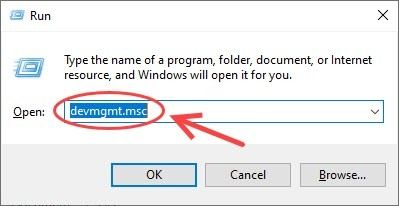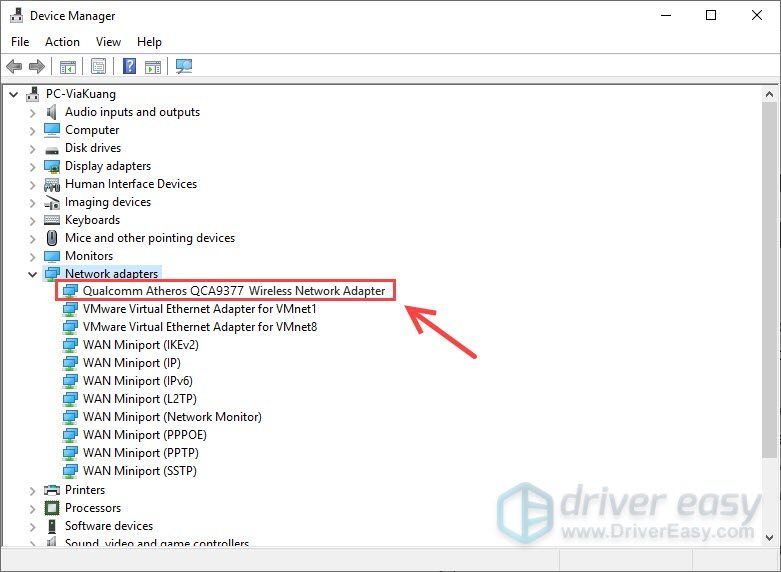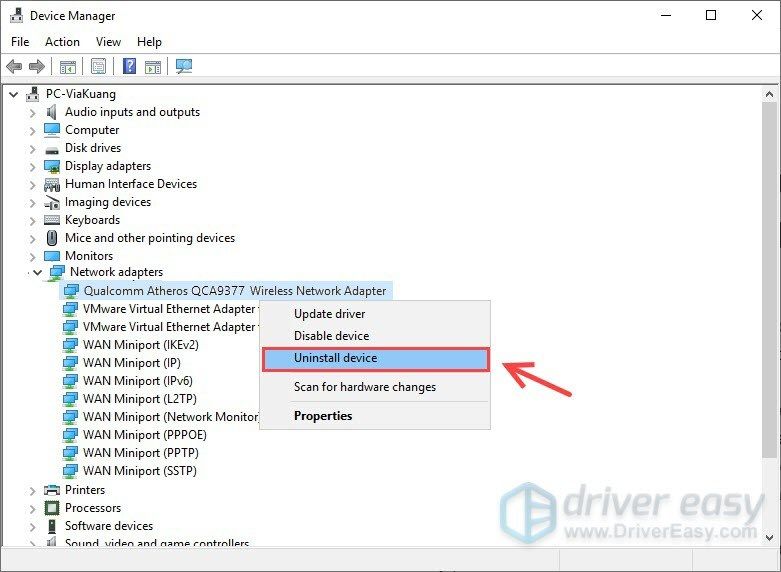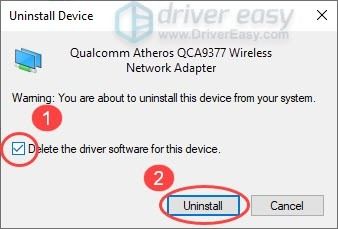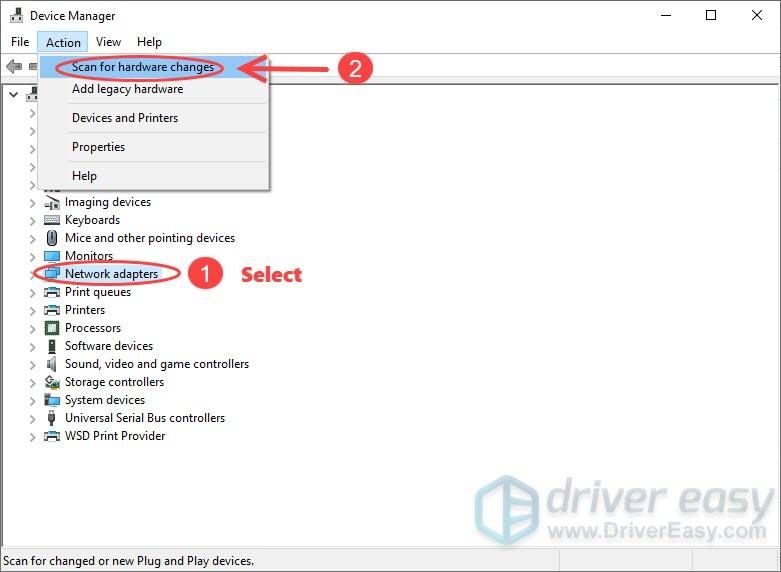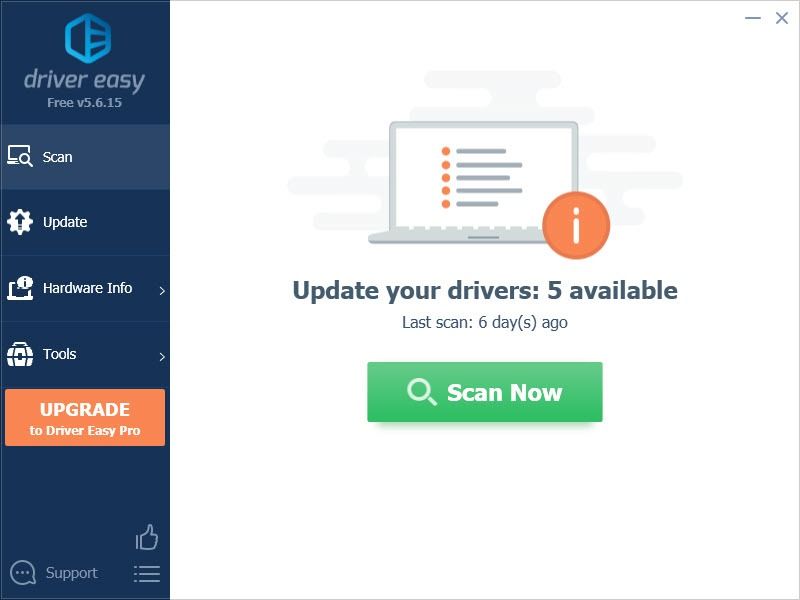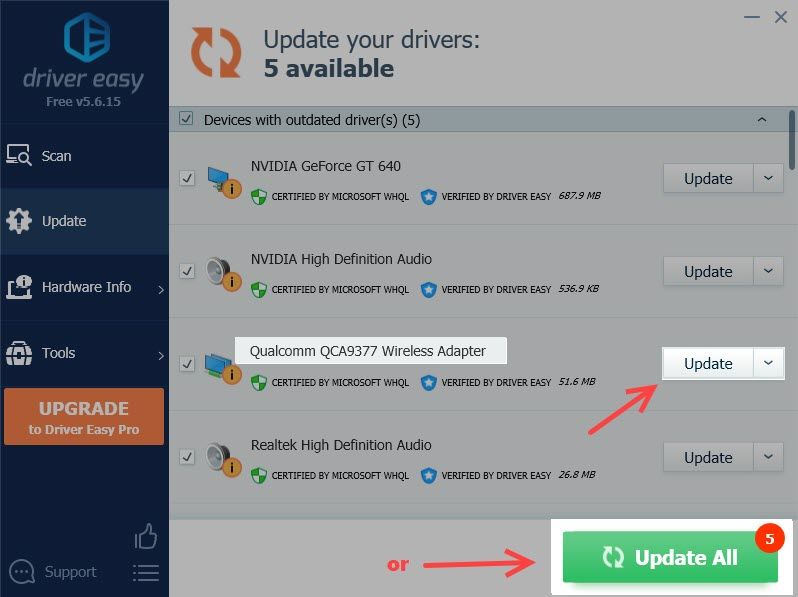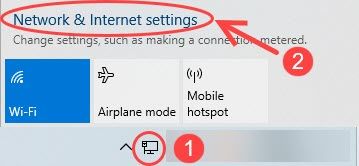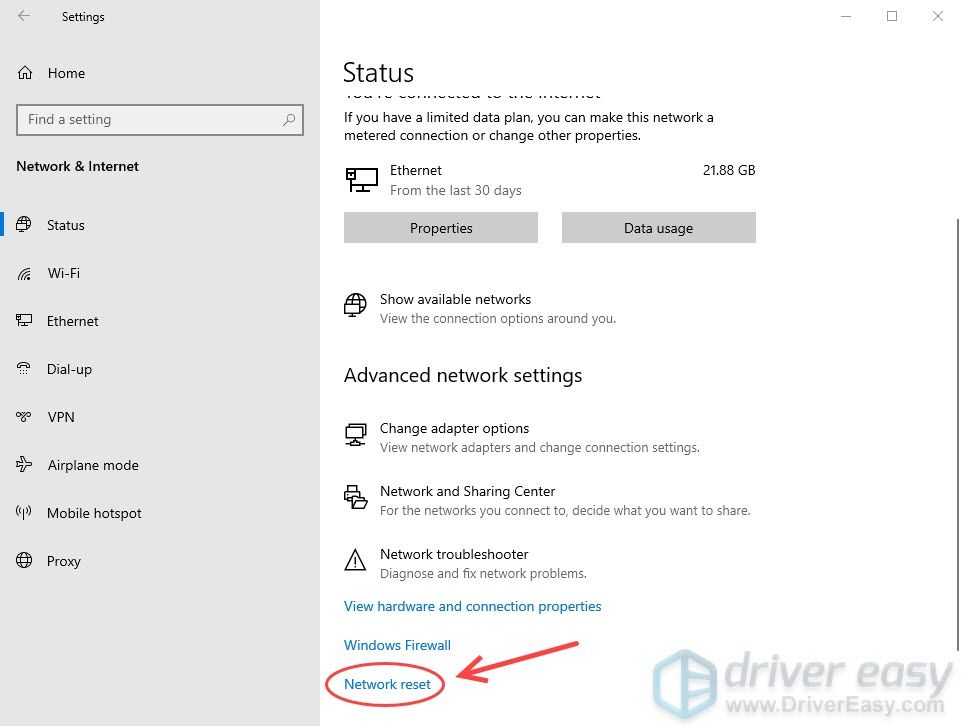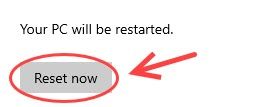మా క్వాల్కమ్ అథెరోస్ QCA9377 అద్భుతమైన ఇంటర్నెట్ వేగాన్ని అందిస్తుందని మేము ఆశిస్తున్నాము, అయితే కొన్నిసార్లు ఇది కనెక్షన్ సమస్యలలో చిక్కుతుంది. మీరు నెమ్మదిగా లేదా అస్థిర నెట్వర్క్ను ఎదుర్కొంటుంటే లేదా ట్రబుల్షూటింగ్ చేసేటప్పుడు దోష సందేశాన్ని పొందుతుంటే:
క్వాల్కమ్ అథెరోస్ QCA9377 వైర్లెస్ నెట్వర్క్ అడాప్టర్ డ్రైవర్- లేదా హార్డ్వేర్ సమస్యలను ఎదుర్కొంటోంది
చింతించకండి. ప్రధాన కారణం వైర్లెస్ అడాప్టర్ డ్రైవర్ పాతది లేదా పాడైంది, మరియు ఒక సాధారణ నవీకరణ సమస్యను పరిష్కరించగలదు.
మీరు మీ క్వాల్కమ్ అథెరోస్ QCA9377 డ్రైవర్ను నవీకరించడానికి 2 మార్గాలు ఉన్నాయి.
ఎంపిక 1 - మానవీయంగా
మీ డ్రైవర్లను ఈ విధంగా అప్డేట్ చేయడానికి మీకు కొంత కంప్యూటర్ నైపుణ్యాలు మరియు సహనం అవసరం, ఎందుకంటే మీరు ఆన్లైన్లో సరైన డ్రైవర్ను కనుగొనడం, డౌన్లోడ్ చేయడం మరియు దశల వారీగా ఇన్స్టాల్ చేయడం అవసరం.
ఎంపిక 2 - స్వయంచాలకంగా (సిఫార్సు చేయబడింది)ఇది వేగవంతమైన మరియు సులభమైన ఎంపిక. ఇవన్నీ కేవలం రెండు మౌస్ క్లిక్లతో పూర్తయ్యాయి - మీరు కంప్యూటర్ క్రొత్త వ్యక్తి అయినప్పటికీ సులభం.
ఎంపిక 1 - మానవీయంగా
సాధారణంగా, మీరు క్వాల్కమ్ అథెరోస్ QCA9377 డ్రైవర్ను మళ్లీ ఇన్స్టాల్ చేయడం ద్వారా డ్రైవర్ సమస్యను పరిష్కరించవచ్చు మరియు మీ కోసం డ్రైవర్ను నవీకరించడానికి విండోస్ను అనుమతించండి.
- నొక్కండి విండోస్ లోగో కీ మరియు ఆర్ రన్ బాక్స్ను ప్రారంభించడానికి అదే సమయంలో. అప్పుడు టైప్ చేయండి devmgmt.msc పెట్టెలోకి మరియు నొక్కండి నమోదు చేయండి .
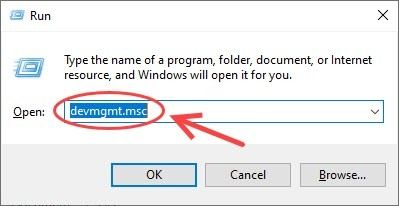
- లో పరికరాల నిర్వాహకుడు విండో, దానిపై డబుల్ క్లిక్ చేయండి నెట్వర్క్ ఎడాప్టర్లు దాని డ్రాప్-డౌన్ జాబితాను విస్తరించడానికి మరియు గుర్తించడానికి నోడ్ క్వాల్కమ్ అథెరోస్ QCA9377 వైర్లెస్ నెట్వర్క్ అడాప్టర్ .
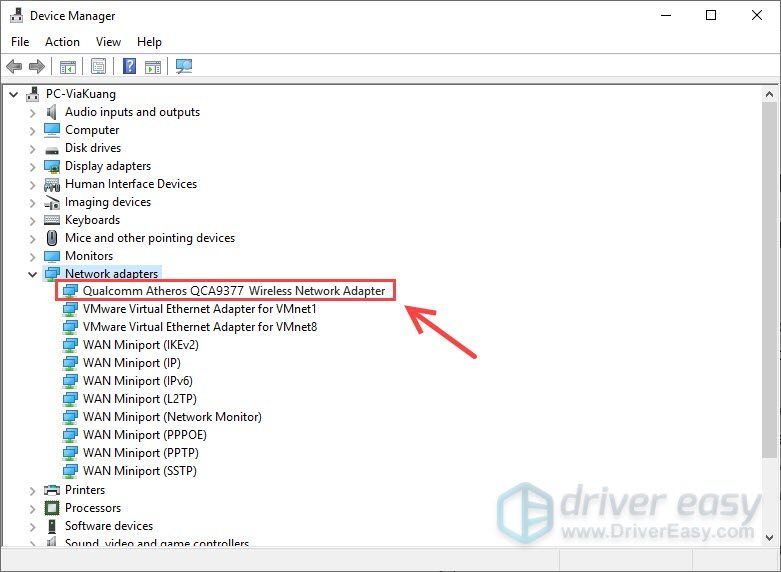
(క్వాల్కమ్ అథెరోస్ QCA9377 వైర్లెస్ నెట్వర్క్ అడాప్టర్ జాబితాలో కనిపించకపోతే, మీరు వీక్షణ మెనుకి వెళ్లి దాచిన పరికరాలను చూపించు ఎంచుకోవచ్చు.) - కుడి క్లిక్ చేయండి క్వాల్కమ్ అథెరోస్ QCA61x4A వైర్లెస్ నెట్వర్క్ అడాప్టర్ మరియు ఎంచుకోండి పరికరాన్ని అన్ఇన్స్టాల్ చేయండి .
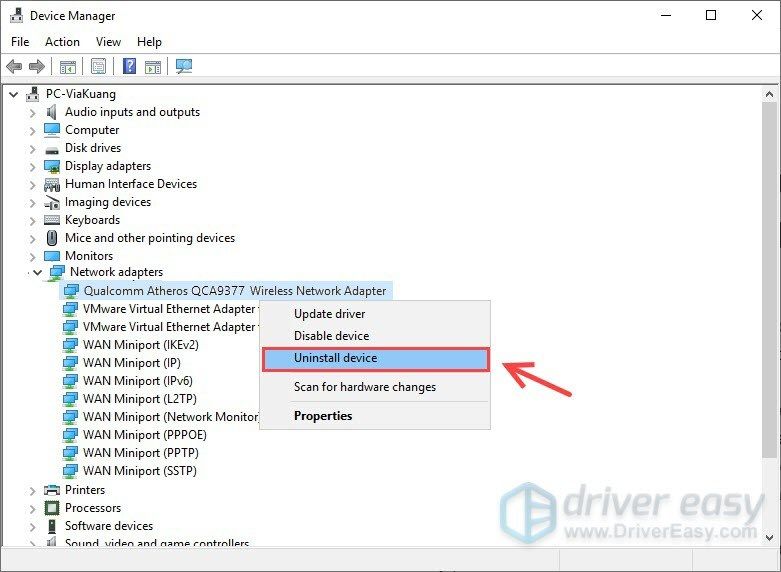
- మొదట, టిక్ చేయండి ఈ పరికరం కోసం డ్రైవర్ సాఫ్ట్వేర్ను తొలగించండి పెట్టె, ఆపై క్లిక్ చేయండి అన్ఇన్స్టాల్ చేయండి . క్వాల్కమ్ అథెరోస్ QCA9377 వైర్లెస్ నెట్వర్క్ అడాప్టర్ ఇప్పుడు జాబితా నుండి అదృశ్యమవుతుంది.
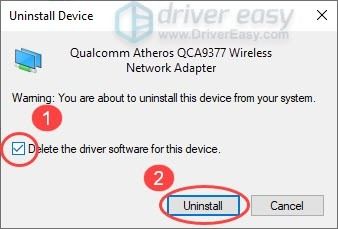
- ఎంచుకోండి నెట్వర్క్ ఎడాప్టర్లు , ఆపై క్లిక్ చేయండి హార్డ్వేర్ మార్పుల కోసం స్కాన్ చేయండి క్రింద చర్య టాబ్.
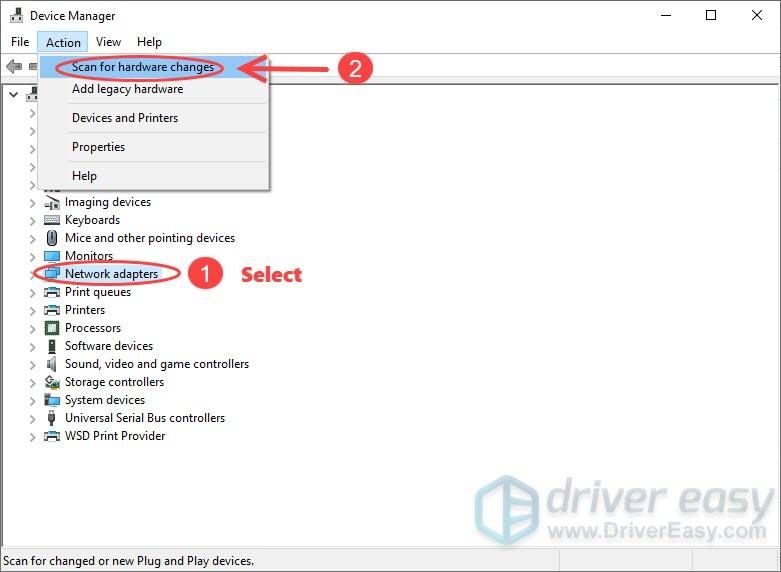
- మీ క్వాల్కమ్ అథెరోస్ QCA9377 వైర్లెస్ అడాప్టర్ డ్రైవర్ ఇప్పుడు తిరిగి ఇన్స్టాల్ చేయబడుతుంది. మీ నెట్వర్క్ అడాప్టర్ జాబితాలో మళ్లీ కనిపిస్తుందో లేదో తనిఖీ చేయడానికి నెట్వర్క్ ఎడాప్టర్లను విస్తరించండి.
అసమానత ఏమిటంటే, విండోస్ ఈ డ్రైవర్ను నవీకరించడంలో విఫలమైతే, మీరు దీన్ని డౌన్లోడ్ చేసుకోవాలి క్వాల్కమ్ అధికారి వెబ్సైట్, ఆపై దాన్ని మీ కంప్యూటర్లో ఇన్స్టాల్ చేయండి.
ఎంపిక 2 - స్వయంచాలకంగా
మీ క్వాల్కమ్ అథెరోస్ QCA9377 వైర్లెస్ అడాప్టర్ డ్రైవర్ను మాన్యువల్గా అప్డేట్ చేయడానికి మీకు సమయం, సహనం లేదా కంప్యూటర్ నైపుణ్యాలు లేకపోతే, మీరు దీన్ని స్వయంచాలకంగా చేయవచ్చు డ్రైవర్ ఈజీ . డ్రైవర్ ఈజీ మీ సిస్టమ్ను స్వయంచాలకంగా గుర్తిస్తుంది మరియు మీ ఖచ్చితమైన గ్రాఫిక్స్ కార్డ్ మరియు మీ విండోస్ వెర్షన్ కోసం సరైన డ్రైవర్లను కనుగొంటుంది మరియు ఇది వాటిని డౌన్లోడ్ చేసి సరిగ్గా ఇన్స్టాల్ చేస్తుంది:
- డి సొంత లోడ్ మరియు డ్రైవర్ ఈజీని ఇన్స్టాల్ చేయండి.
- డ్రైవర్ ఈజీని అమలు చేసి, క్లిక్ చేయండి ఇప్పుడు స్కాన్ చేయండి బటన్. డ్రైవర్ ఈజీ అప్పుడు మీ కంప్యూటర్ను స్కాన్ చేస్తుంది మరియు ఏదైనా సమస్య డ్రైవర్లను కనుగొంటుంది.
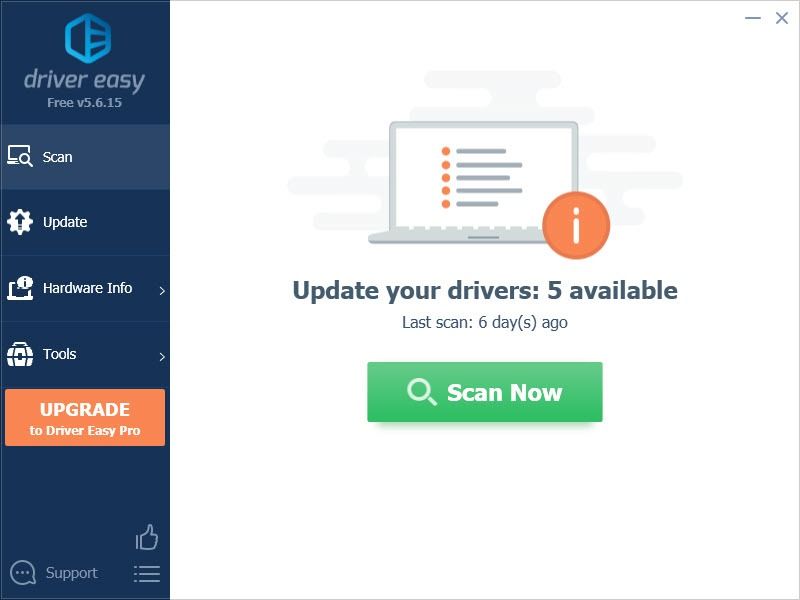
- క్లిక్ చేయండి నవీకరణ దాని సరైన సంస్కరణను స్వయంచాలకంగా డౌన్లోడ్ చేయడానికి Qualcomm Atheros QCA9377 వైర్లెస్ అడాప్టర్ డ్రైవర్ పక్కన ఉన్న బటన్, అప్పుడు మీరు దీన్ని మాన్యువల్గా ఇన్స్టాల్ చేయవచ్చు (మీరు దీన్ని ఉచిత వెర్షన్తో చేయవచ్చు).
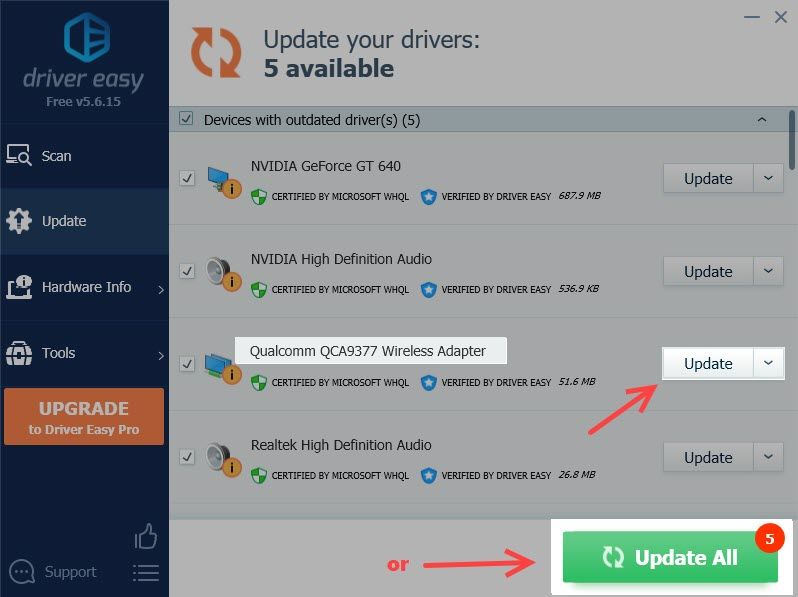
లేదా క్లిక్ చేయండి అన్నీ నవీకరించండి మీ సిస్టమ్లో తప్పిపోయిన లేదా కాలం చెల్లిన అన్ని డ్రైవర్ల యొక్క సరైన సంస్కరణను స్వయంచాలకంగా డౌన్లోడ్ చేసి, ఇన్స్టాల్ చేయడానికి. (దీనికి అవసరం ప్రో వెర్షన్ ఇది వస్తుంది పూర్తి మద్దతు మరియు ఒక 30 రోజుల డబ్బు తిరిగి హామీ . మీరు అన్నీ నవీకరించు క్లిక్ చేసినప్పుడు అప్గ్రేడ్ చేయమని ప్రాంప్ట్ చేయబడతారు.) - పూర్తయిన తర్వాత, మీ కంప్యూటర్ పూర్తి ప్రభావం చూపడానికి దాన్ని పున art ప్రారంభించండి.
నెట్వర్క్ అస్సలు పని చేయకపోతే మరియు మీరు డ్రైవర్ ఈజీని ఉపయోగించలేకపోతే, డ్రైవర్ ఈజీ యొక్క ఆఫ్లైన్ స్కాన్ మీ రోజును ఆదా చేయవచ్చు. ఇప్పటికీ, మీకు ఇంటర్నెట్ సదుపాయం ఉన్న మరొక PC అవసరం. ఆఫ్లైన్ స్కాన్ను ఎలా ఉపయోగించాలో చూడటానికి దీన్ని తనిఖీ చేయండి.
సమస్య పరిష్కారమైంది?
ఆశాజనక, మీ ఇంటర్నెట్ ఇప్పుడు మనోజ్ఞతను కలిగి ఉంటుంది. భవిష్యత్తులో మీరు ఇదే సమస్యతో దూసుకుపోతే, మీరు డ్రైవర్ను మళ్లీ ఇన్స్టాల్ చేయడానికి ప్రయత్నించవచ్చు లేదా డ్రైవర్ ఈజీతో డ్రైవర్ను నవీకరించండి.
నెట్వర్క్ ఇప్పటికీ పనిచేయకపోతే, మీరు నెట్వర్క్ అడాప్టర్ను రీసెట్ చేయడానికి ప్రయత్నించవచ్చు:
- మీ డెస్క్టాప్ యొక్క కుడి దిగువ నెట్వర్క్ చిహ్నాన్ని క్లిక్ చేసి, క్లిక్ చేయండి నెట్వర్క్ & ఇంటర్నెట్ సెట్టింగ్లు .
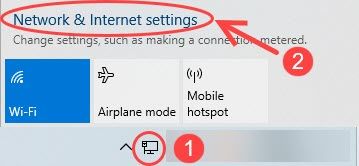
- క్రిందికి స్క్రోల్ చేసి క్లిక్ చేయండి నెట్వర్క్ రీసెట్ .
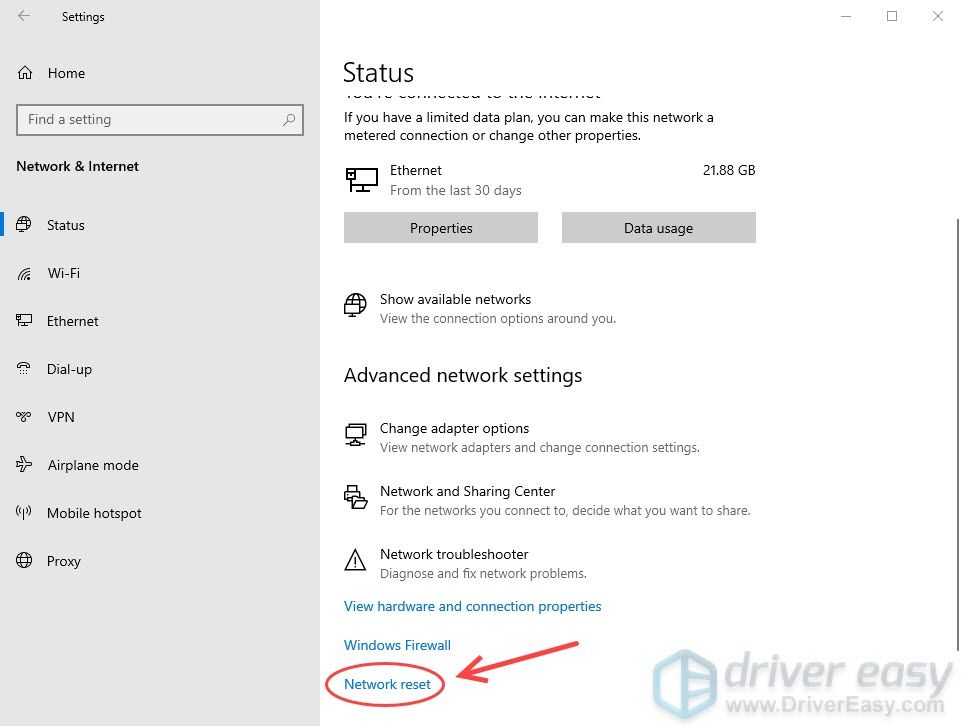
- క్లిక్ చేయండి ఇప్పుడే రీసెట్ చేయండి . పాపప్ విండో మిమ్మల్ని అనుమతి కోరినప్పుడు, క్లిక్ చేయండి అవును .
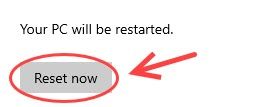
- మీ PC స్వయంచాలకంగా మూసివేయబడుతుంది. మీరు పనిచేస్తున్న ప్రతిదాన్ని మీరు సేవ్ చేశారని నిర్ధారించుకోండి.
మీకు ఏవైనా ప్రశ్నలు ఉంటే లేదా ఈ సమస్యను పరిష్కరించడంలో మీ స్వంత అనుభవాన్ని పంచుకోవాలనుకుంటే దయచేసి మాకు వ్యాఖ్యానించడానికి సంకోచించకండి.